So verbergen Sie die SSID eines WLAN -Netzwerks in Windows 11/10

- 4574
- 1452
- Ilja Köpernick
Mit Windows 11 können Sie genau wie die anderen Windows -Versionen die Liste der verfügbaren WLAN -Netzwerke sehen, wenn Sie auf das WLAN -Symbol klicken. Wenn Sie jedoch aus irgendeinem Grund keine bestimmte WLAN -SSID in Ihrer Liste der WiFi -Netzwerke sehen möchten, können Sie dies leicht tun, indem Sie einige wenige Schritte befolgen.
Da sich die Benutzeroberfläche jedoch für Windows 11 drastisch verändert hat.
Wie man die SSID eines bestimmten WLAN -Netzwerks verberge
So sehen Sie die verfügbaren WLAN -Netzwerke
Schritt 1: Klicken Sie zunächst auf die Suchen Ikone in der Taskleiste.
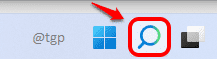
Schritt 2: In der Suchleiste, eintippen Eingabeaufforderung. Klicken Sie nun auf die Als Administrator ausführen Möglichkeit.

Schritt 3 - Kopieren und fügen Sie den unten angegebenen Befehl ein und fügen Sie sie ein, um die Liste der verfügbaren Netzwerke auf Ihrem Computer anzuzeigen
Netsh Wlan Show -Profile
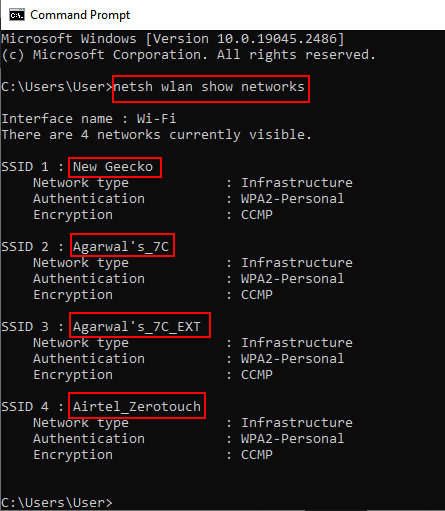
Schritt 4 - Kopieren Sie jetzt und notieren Sie den SSID -Namen, den Sie blockieren möchten.
Ausgewählte WiFi -SSID aus der Netzwerkliste ausblenden
Jetzt, Geben Sie den folgenden Befehl ein oder kopieren Sie ein Einfügen ein und schlagen Eingeben Taste.
netsh wlan add filterberechtigte = block SSID = Wifi_network_name NetworkType = Infrastruktur
Hinweis: Ersetzen Wifi_network_name Mit dem Namen des Netzwerks, den Sie verbergen möchten.
E.g: netsh wlan add filterberechtigte = block SSID = Oreo NetworkType = Infrastruktur

Zeigen Sie das versteckte WLAN -SSID zurück
Wenn Sie das WLAN -Netzwerk, das Sie gerade versteckt haben Geben Sie den folgenden Befehl ein oder kopieren Sie und fügen Sie ein und fügen Sie sie ein in der Eingabeaufforderung. Einmal fertig, schlagen Sie Eingeben Taste.
netsh wlan löschen filterberechtigte = block SSID = Wifi_network_name NetworkType = Infrastruktur
Hinweis: Ersetzen Wifi_network_name mit dem Namen des Netzwerks, das Sie in ungehüpfen möchten.
E.g: netsh wlan löschen filterberechtigte = block SSID = Oreo NetworkType = Infrastruktur

Bitte teilen Sie uns in Kommentaren mit, ob die Methode für Sie funktioniert hat.
- « So setzen Sie die Bitrate für Audiospuren in Audacity
- So nehmen Sie die vollständige Besitz eines Registrierungsschlüssels in Windows 11/10 an »

